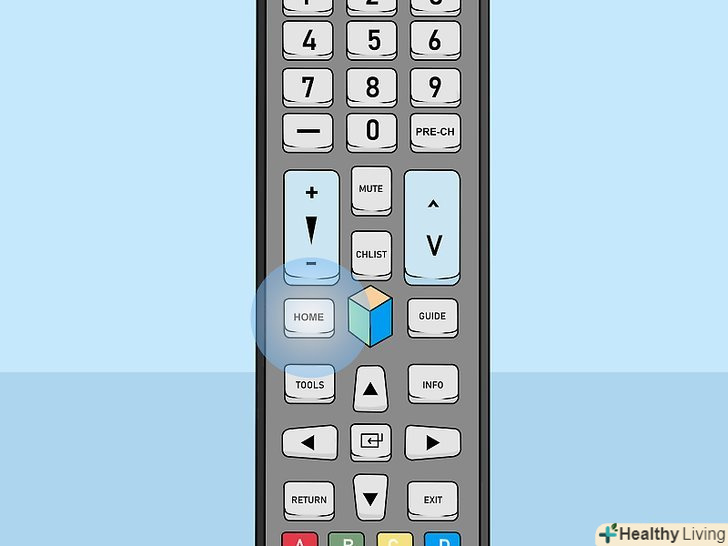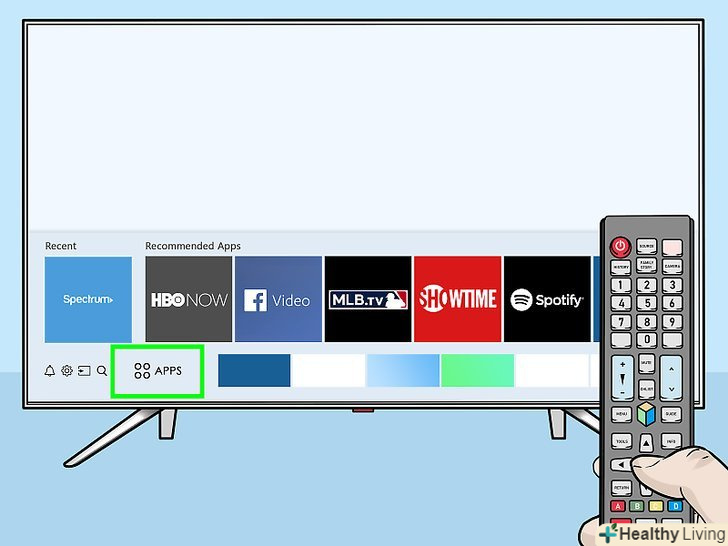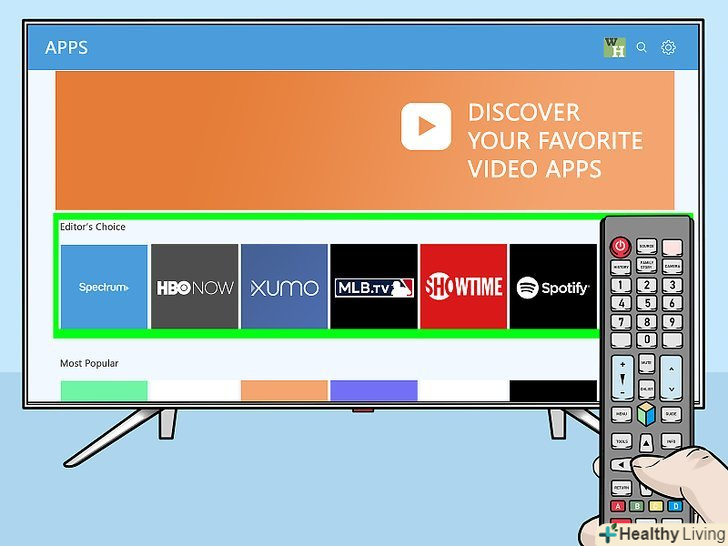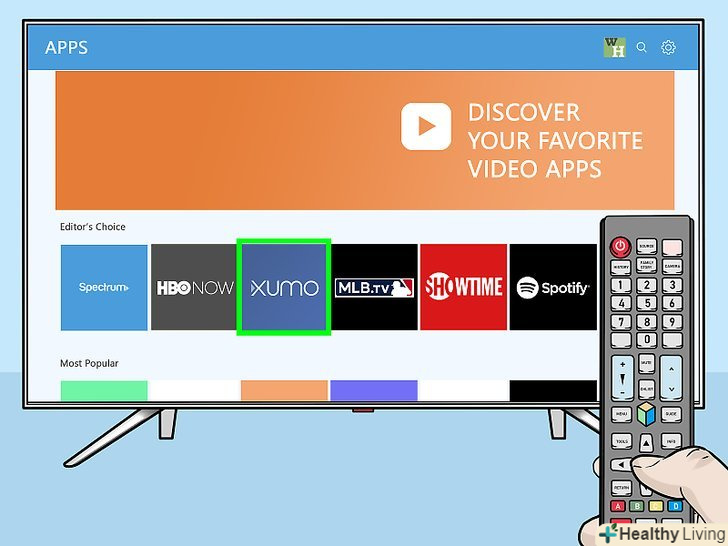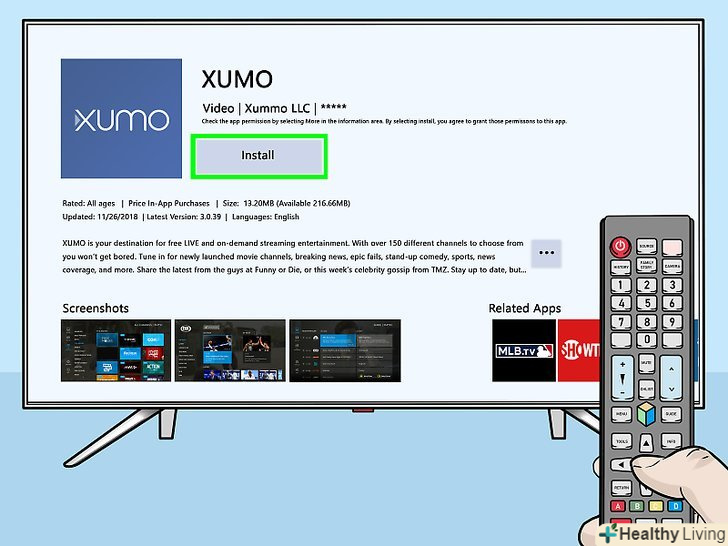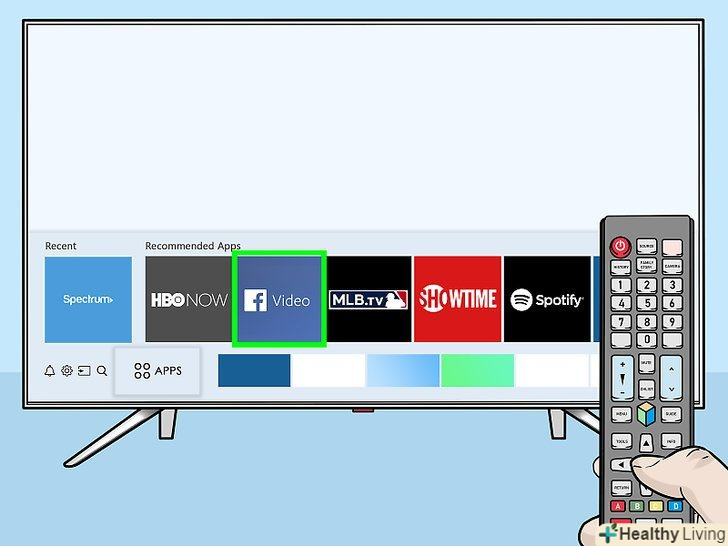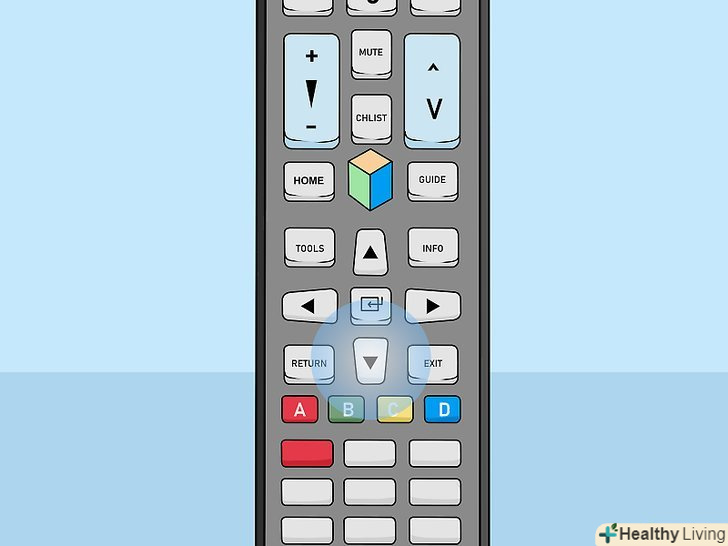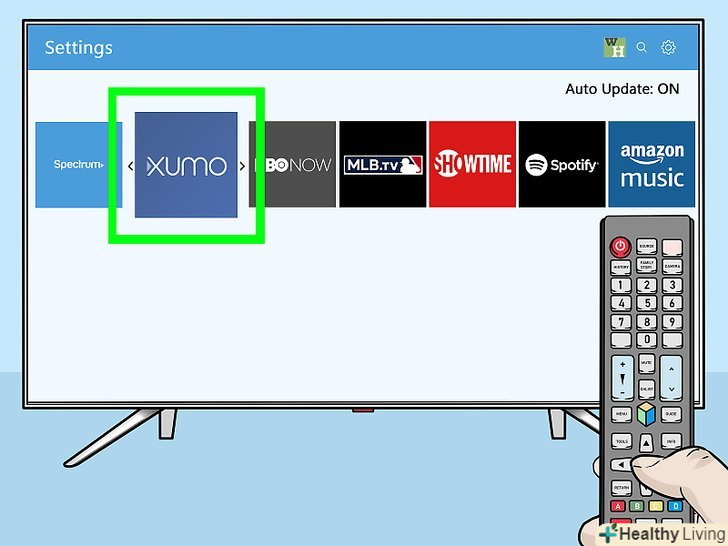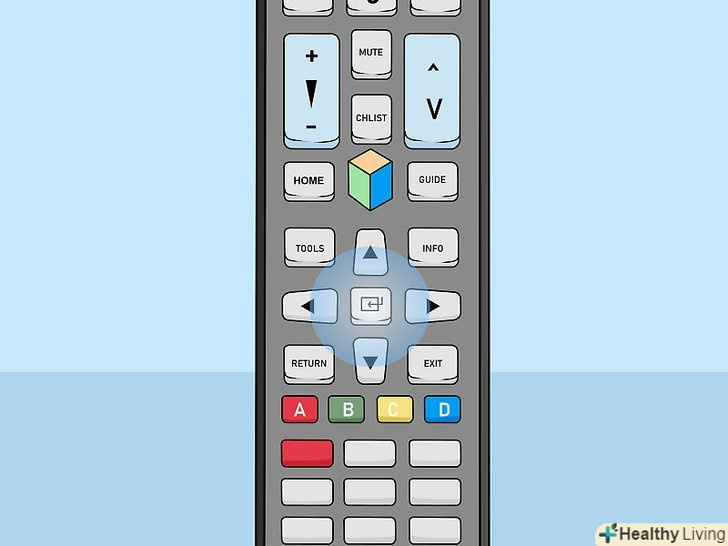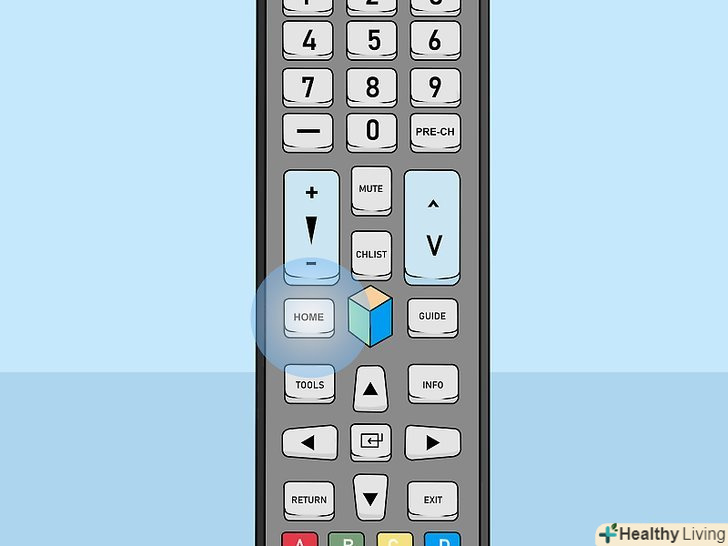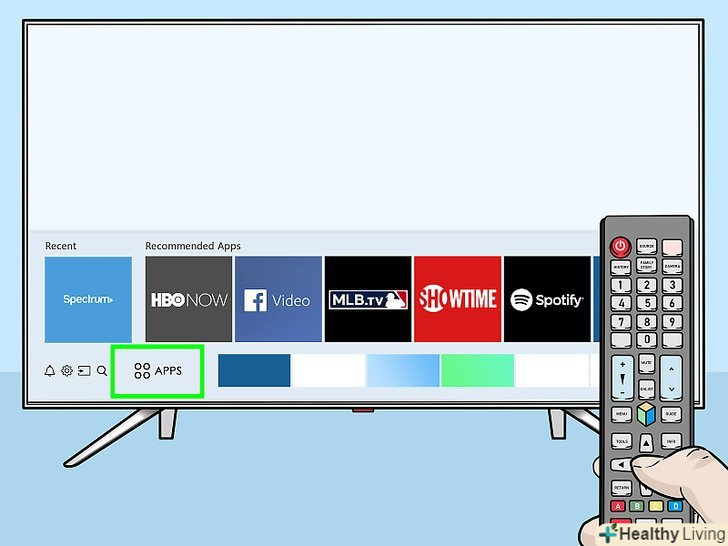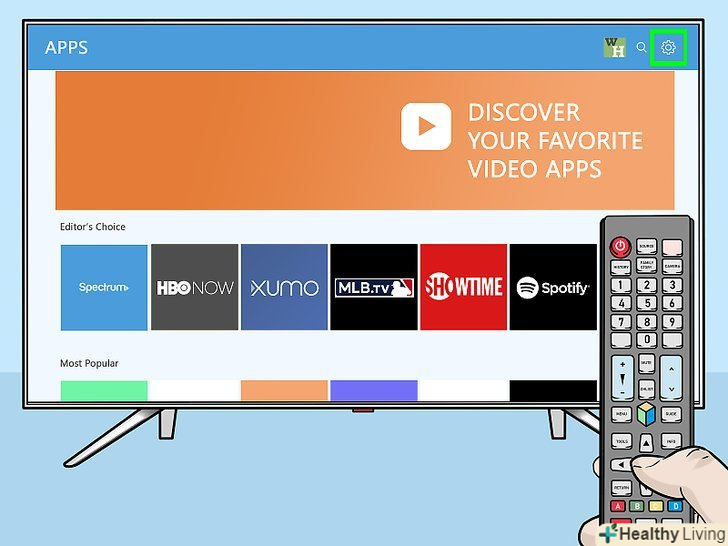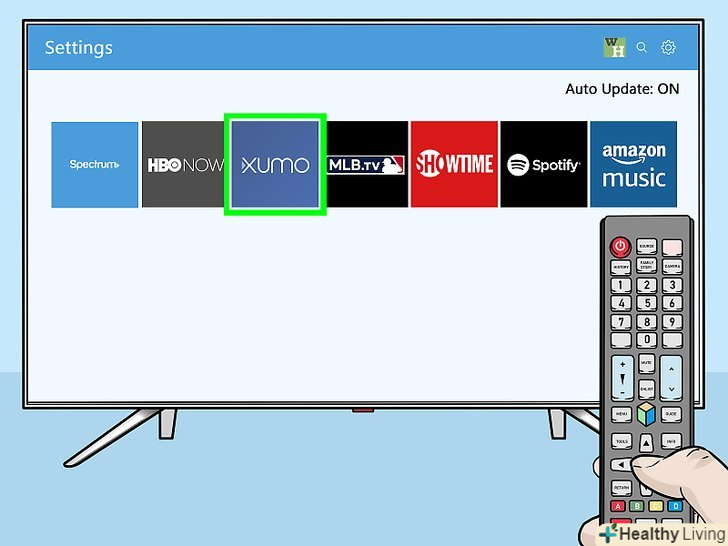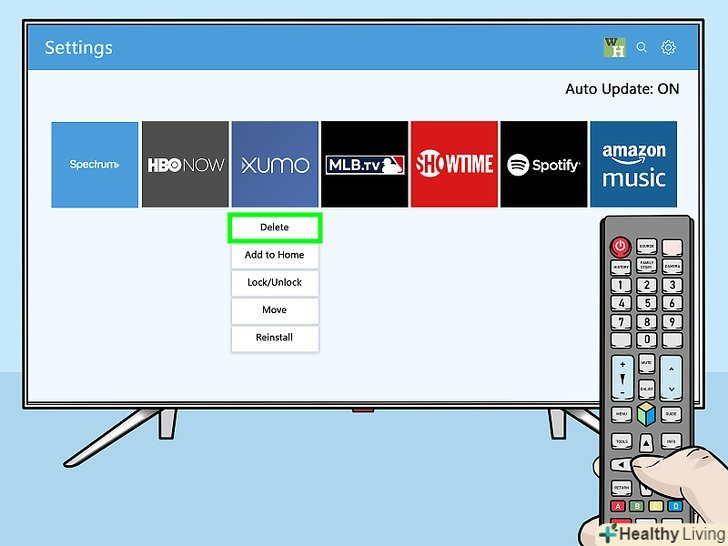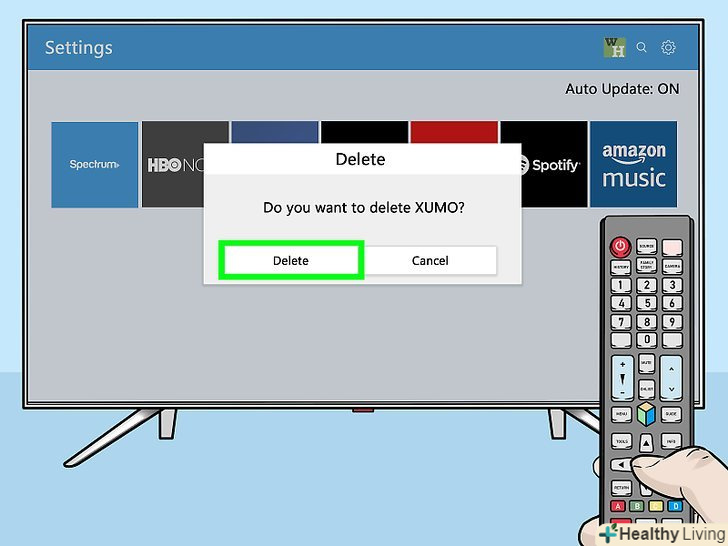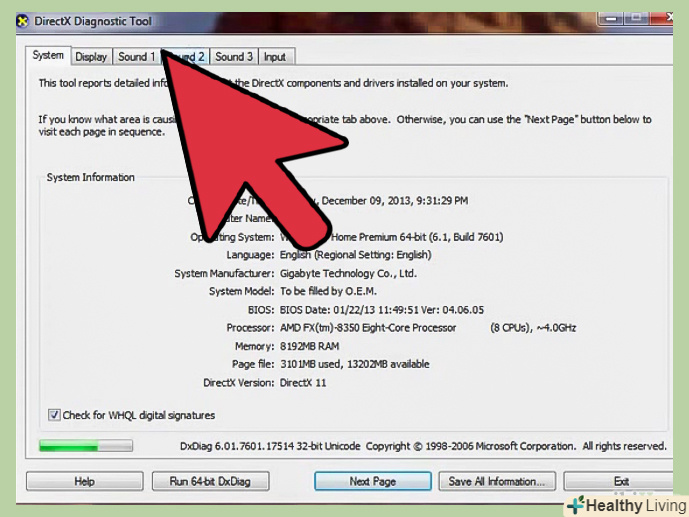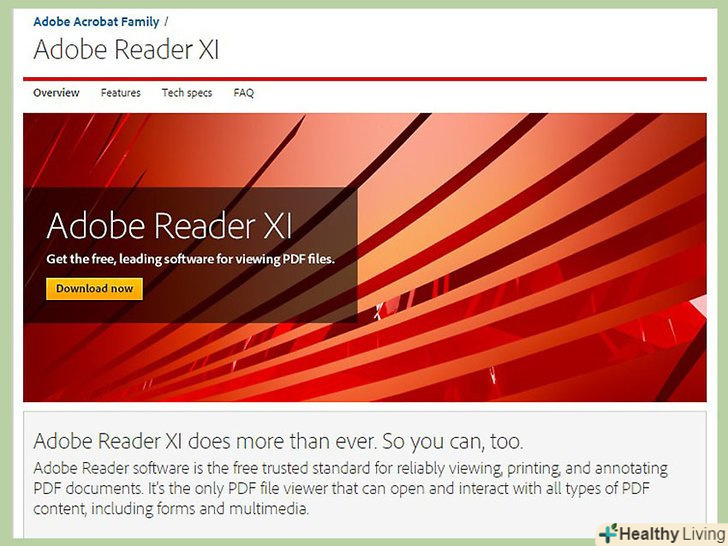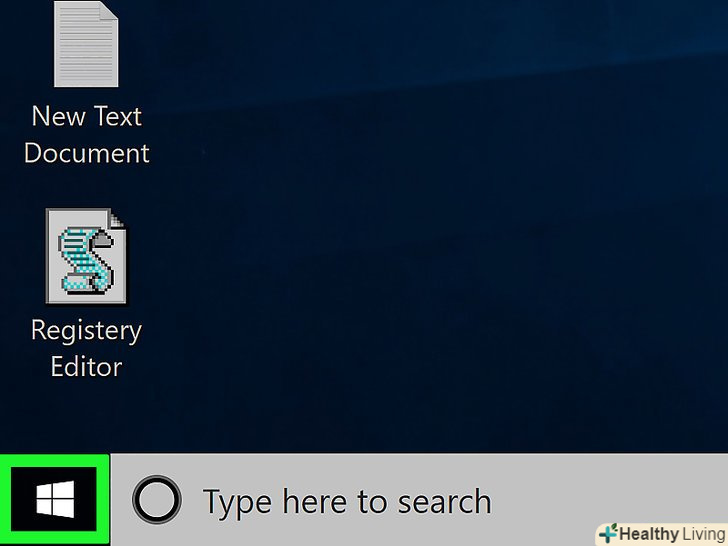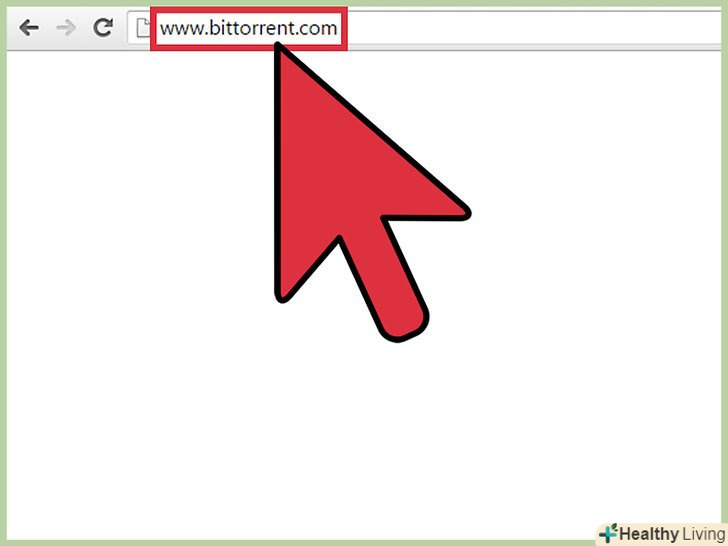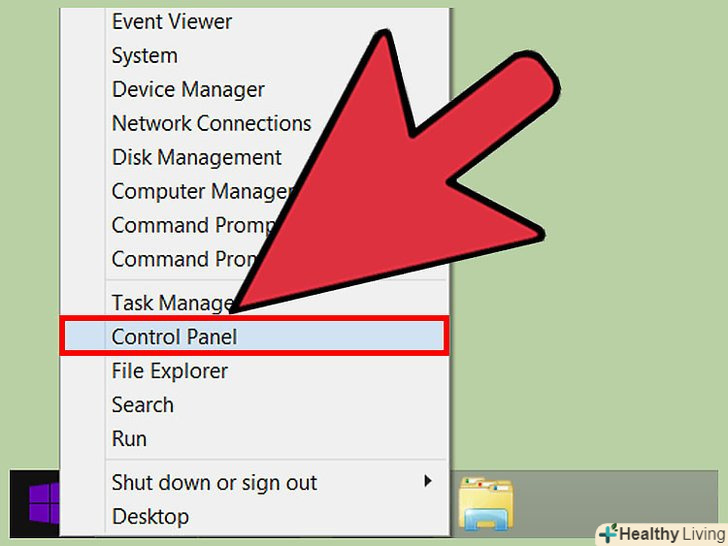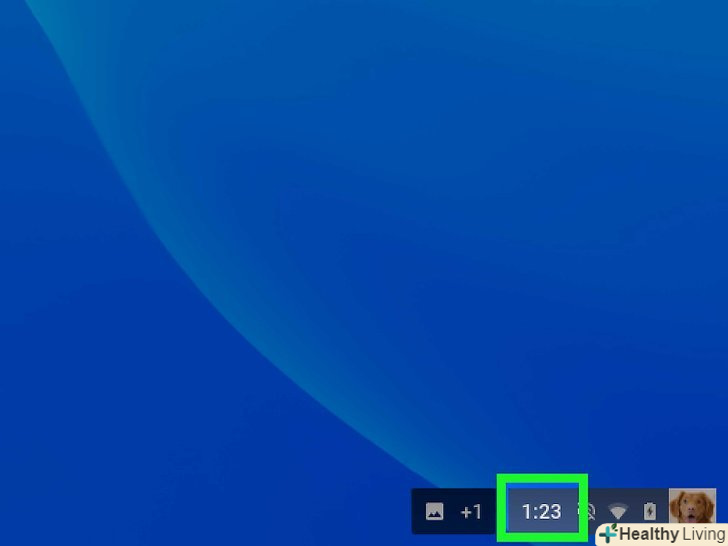У цій статті ми розповімо вам, як знаходити і встановлювати додатки на «розумному» телевізорі Samsung. Також ви дізнаєтеся, як змінити розташування додатків на домашньому екрані і як видаляти непотрібні додатки.
Кроки
Метод1З 3:
Як встановити додаток
Метод1З 3:

 ВиберітьДодатки. цей значок у вигляді чотирьох гуртків знаходиться внизу екрану. Щоб перейти до цього значка, скористайтеся кнопками зі стрілками на пульті дистанційного керування.
ВиберітьДодатки. цей значок у вигляді чотирьох гуртків знаходиться внизу екрану. Щоб перейти до цього значка, скористайтеся кнопками зі стрілками на пульті дистанційного керування. Виберіть категорію Програми.Внизу екрана відобразяться кілька категорій-Виберіть потрібну, щоб переглянути її програми.
Виберіть категорію Програми.Внизу екрана відобразяться кілька категорій-Виберіть потрібну, щоб переглянути її програми. Виберіть програму, щоб отримати детальну інформацію.на екрані відобразиться інформація про програму, а також його скріншоти та аналогічні програми.
Виберіть програму, щоб отримати детальну інформацію.на екрані відобразиться інформація про програму, а також його скріншоти та аналогічні програми.- Якщо ваша модель телевізора випущена в 2016 або 2017 році, натисніть «Відкрити», щоб запустити, але не встановлювати додаток.[2]
 ВиберітьВстановити (на нових моделях) або Додати на домашній екран (на старих моделях). додаток буде встановлено і додано на домашній екран.
ВиберітьВстановити (на нових моделях) або Додати на домашній екран (на старих моделях). додаток буде встановлено і додано на домашній екран.- Коли ви запустите програму з домашнього екрану, вам доведеться авторизуватися в ньому або Створити новий обліковий запис. Для цього дотримуйтесь інструкцій на екрані.
Метод2 З 3:
Як змінити розташування програми на домашньому екрані
Метод2 З 3:
 Натисніть кнопку⇱ home (додому) на пульті дистанційного керування.ви перейдете на домашній екран телевізора.
Натисніть кнопку⇱ home (додому) на пульті дистанційного керування.ви перейдете на домашній екран телевізора. Виберіть програму, розташування якої хочете змінити.для цього скористайтеся кнопками зі стрілками на пульті.[3]
Виберіть програму, розташування якої хочете змінити.для цього скористайтеся кнопками зі стрілками на пульті.[3] Натисніть»Вниз".відкриється меню.
Натисніть»Вниз".відкриється меню. ВиберітьПеремістити. Тепер розташування програми можна змінити.
ВиберітьПеремістити. Тепер розташування програми можна змінити. Перейдіть туди, де збираєтеся розмістити додаток.зробіть це за допомогою кнопок зі стрілками на пульті.
Перейдіть туди, де збираєтеся розмістити додаток.зробіть це за допомогою кнопок зі стрілками на пульті. НатиснітьВибір на пульті дистанційного керування. Значок програми з'явиться там, де ви хочете.
НатиснітьВибір на пульті дистанційного керування. Значок програми з'явиться там, де ви хочете.
Метод3 З 3:
Як видалити додаток
Метод3 З 3:
 Натисніть кнопку⇱ home (додому) на пульті дистанційного керування.ви перейдете на домашній екран телевізора.
Натисніть кнопку⇱ home (додому) на пульті дистанційного керування.ви перейдете на домашній екран телевізора. ВиберітьДодатки. цей значок у вигляді чотирьох гуртків знаходиться внизу екрану. Щоб перейти до цього значка, скористайтеся кнопками зі стрілками на пульті дистанційного керування.[4]
ВиберітьДодатки. цей значок у вигляді чотирьох гуртків знаходиться внизу екрану. Щоб перейти до цього значка, скористайтеся кнопками зі стрілками на пульті дистанційного керування.[4] ВиберітьНалаштування або Параметри.назва цієї опції залежить від моделі телевізора.
ВиберітьНалаштування або Параметри.назва цієї опції залежить від моделі телевізора.- На моделі, випущеної в 2016 році, виберіть "Видалити".
 Виберіть програму, яку збираєтеся видалити.під значком програми відобразиться ряд опцій.
Виберіть програму, яку збираєтеся видалити.під значком програми відобразиться ряд опцій.- На моделі, випущеної в 2016 році, виберіть "Готово".
 ВиберітьВидалити., З'явиться повідомлення.
ВиберітьВидалити., З'явиться повідомлення. ВиберітьВидалити (на новій моделі) або Ok (на старій моделі). додаток буде видалено.
ВиберітьВидалити (на новій моделі) або Ok (на старій моделі). додаток буде видалено.
Джерела
- ↑ Https://www.samsung.com/sg/support/tv-audio-video/how-to-install-arrange-delete-apps-on-your-samsung-smart-tv
- ↑ https://www.tomsguide.com/us/samsung-tv-settings-guide,review-4663-3.html
- ↑ Https://www.samsung.com/sg/support/tv-audio-video/how-to-install-arrange-delete-apps-on-your-samsung-smart-tv/
- ↑ Https://www.samsung.com/sg/support/tv-audio-video/how-to-install-arrange-delete-apps-on-your-samsung-smart-tv/